前回に引き続き、新PCのセットアップ作業の話を。
前回、HDDを3つに分割しました。今回のアプリケーションをインストールですが、システム部分に深く関わるアプリ(セキュリティ・パーティション・バックアップ)はCドライブに、そうではないアプリはDドライブにインストールしていくことにしました。前回の作業でパーティション分割のASEUS Partition Master、バックアップソフトのTrue Image 11はCドライブにインストール済み。Cドライブにインストールするソフトとして、残りはセキュリティソフトのウィルスバスターのみ(の予定)。まずは試用版のノートンセキュリティをアンインストール、再起動。その後、ウィルスバスターをインストールして再起動。これは問題なく終了。
DドライブにインストールするのはブラウザのFirefox、メールソフトのThunderBird、あとはAdobeCS4シリーズ。インストール先を「C:\Program Files」から「D:\」に変更してインストール。インストールまでは問題なく終了。でも、そのあとに予想外のことが。FirefoxやThunderBirdの設定ファイルはデフォルトでCドライブに作られるのですね。一応、Dドライブにも変更可能みたいですが、面倒そうだし、また動作にも問題ないのでひとまずはこのままでいこうと思います。
また、AdobeCS4も面白い結果が出ました。DreamWeaverやFlashなどのメインアプリはちゃんとDドライブにインストールされていたのですが、Media Encoderなどの付属アプリは皆Cドライブにインストールされていました。デフォルト設定なので問題ないみたいですが、なぜ付属サプリはCドライブでなければならないかは不明。
あとは、PHPテスト環境を構築するためにサーバソフトもインストール。今まではApacheをインストールし、PHP・MySQL・Perlを個別に設定していたのですが、最近はApache・MySQL・PHPをまとめたXamppというパッケージがあるのですね。これならMySQLとPHPはすぐに構築できて、個別設定はPerlのみ。これなら簡単な上、大幅に時間短縮できるので早速Dドライブにインストール。インストールは自体は簡単にできました。しかし、そのあと深刻な問題が起きようとは...。
XamppをVistaで起動する際は、ユーザ制御機能(UAC)を無効にしないといけないですね。UACは外部からの不正なアクセスなどを防ぐなど、セキュリティ上重要な機能があるのですが、これがXamppを不正アクセスとして判断し、アプリの起動できない状態にしてしまうらしいのです。せっかくインストールしてもこのままでは意味がないので、UACを無効にしました。UACを無効にしたら今までのことが嘘のようにXamppが起動しました。PHPアプリも問題なく実行されましたし、Web開発環境は大部分構築することができました。次回はPerlのインストール、VC++やJavaの開発環境の構築です。
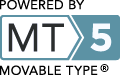
コメントする